Dell OptiPlex 360 User Manual [es]
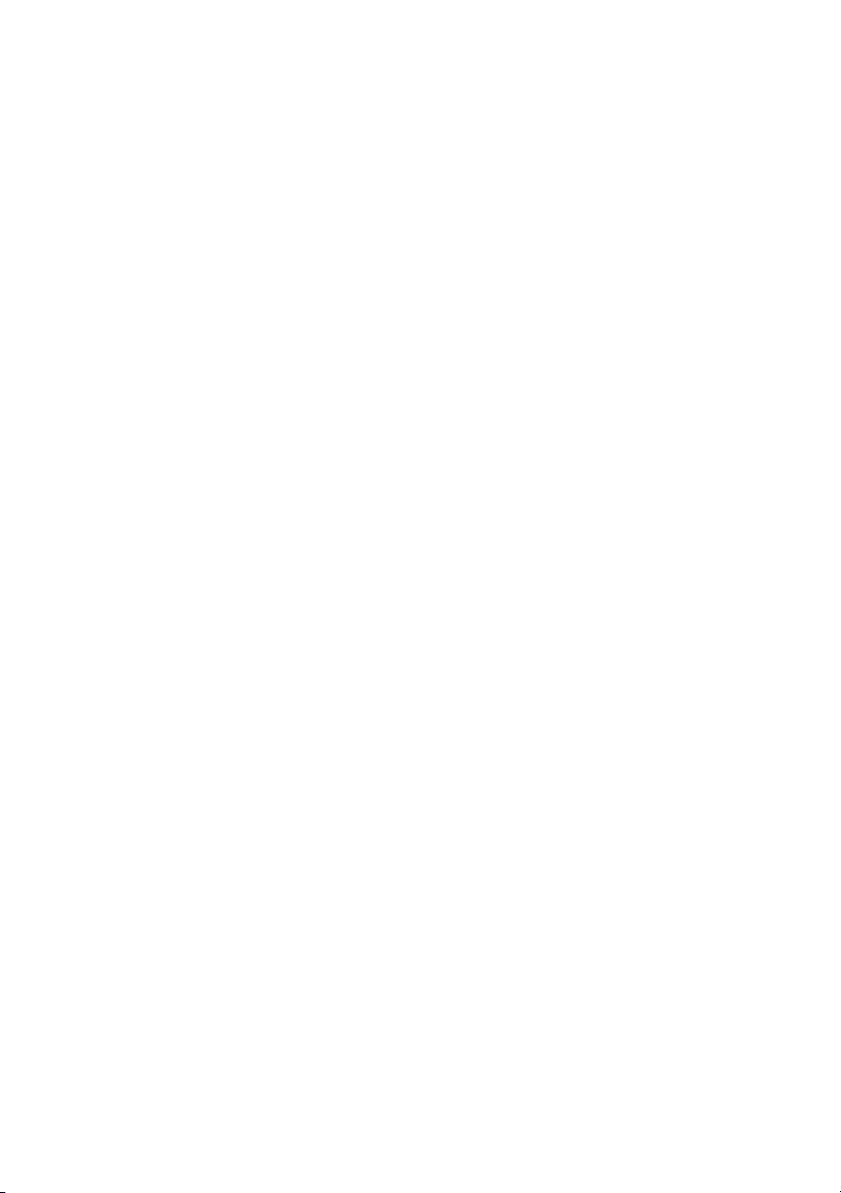
Dell™ OptiPlex™ 360
Guía de instalación y de
referencia rápida
En esta guía se proporciona información sobre los componentes, las
especificaciones, la configuración rápida, el software y la solución
de problemas correspondientes a su ordenador. Para obtener más
información sobre el sistema operativo, los dispositivos y las tecnologías,
consulte la Guía tecnológica de Dell en лмййзкнKЗЙддKЕзг.
Modelos DCSM y DCNE
www.dell.com | support.dell.com
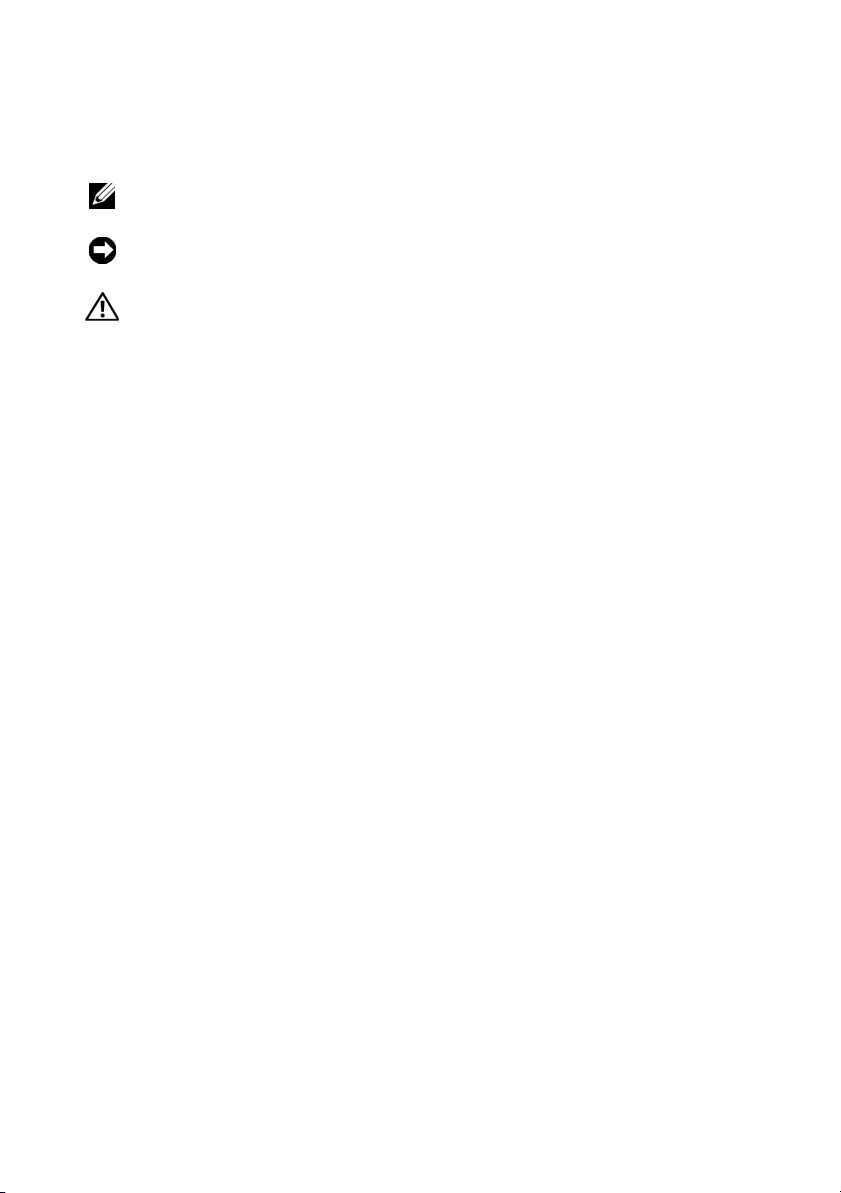
Notas, avisos y precauciones
NOTA: Una NOTA proporciona información importante que le ayudará a utilizar
mejor el ordenador.
AVISO: Un AVISO indica la posibilidad de daños en el hardware o la pérdida
de datos, e informa de cómo evitar el problema.
PRECAUCIÓN: Un mensaje de PRECAUCIÓN indica el riesgo de daños
materiales, lesiones o incluso la muerte.
Si ha adquirido un ordenador Dell™ de la serie n, las referencias a los sistemas
operativos Microsoft
serán aplicables.
^облз=лзДкЙ=дзл=йкзЗмЕнзл=j~Екзоблбзе
Este producto incorpora tecnología de protección de copyright amparada por reivindicaciones
de método de determinadas patentes de EE.UU. y otros derechos de propiedad intelectual de
Macrovision Corporation y otros propietarios. La utilización de esta tecnología de protección
de copyright debe ser autorizada por Macrovision Corporation, y su finalidad debe ser el uso
doméstico y otros tipos de visualización con carácter limitado, a menos que Macrovision
Corporation lo autorice expresamente. Se prohíben la ingeniería inversa y el desensamblaje.
____________________
La información contenida en este documento puede modificarse sin previo aviso.
© 2008 Dell Inc. Todos los derechos reservados.
Queda estrictamente prohibida la reproducción de este material en cualquier forma sin la autorización
por escrito de Dell Inc.
Marcas comerciales utilizadas en este texto: Dell, el logotipo de DELL, OptiPlex y DellConnect
son marcas comerciales de Dell Inc.; Bluetooth es una marca comercial registrada propiedad
de Bluetooth SIG, Inc. utilizada bajo licencia por Dell; Intel, Pentium, Core y Celeron son
marcas comerciales registradas de Intel Corporation en los Estados Unidos y en otros países;
Microsoft, Windows, Windows Vista y el logotipo del botón de inicio de Windows Vista son marcas
comerciales o marcas comerciales registradas de Microsoft Corporation en los Estados Unidos o en
otros países.
Otras marcas y otros nombres comerciales pueden utilizarse en este documento para hacer referencia
a las entidades que los poseen o a sus productos. Dell Inc. renuncia a cualquier interés sobre la
propiedad de marcas y nombres comerciales que no sean los suyos.
®
Windows® que aparezcan en este documento no
Modelos DCSM y DCNE
Agosto de 2008 N/P W578F Rev. A00
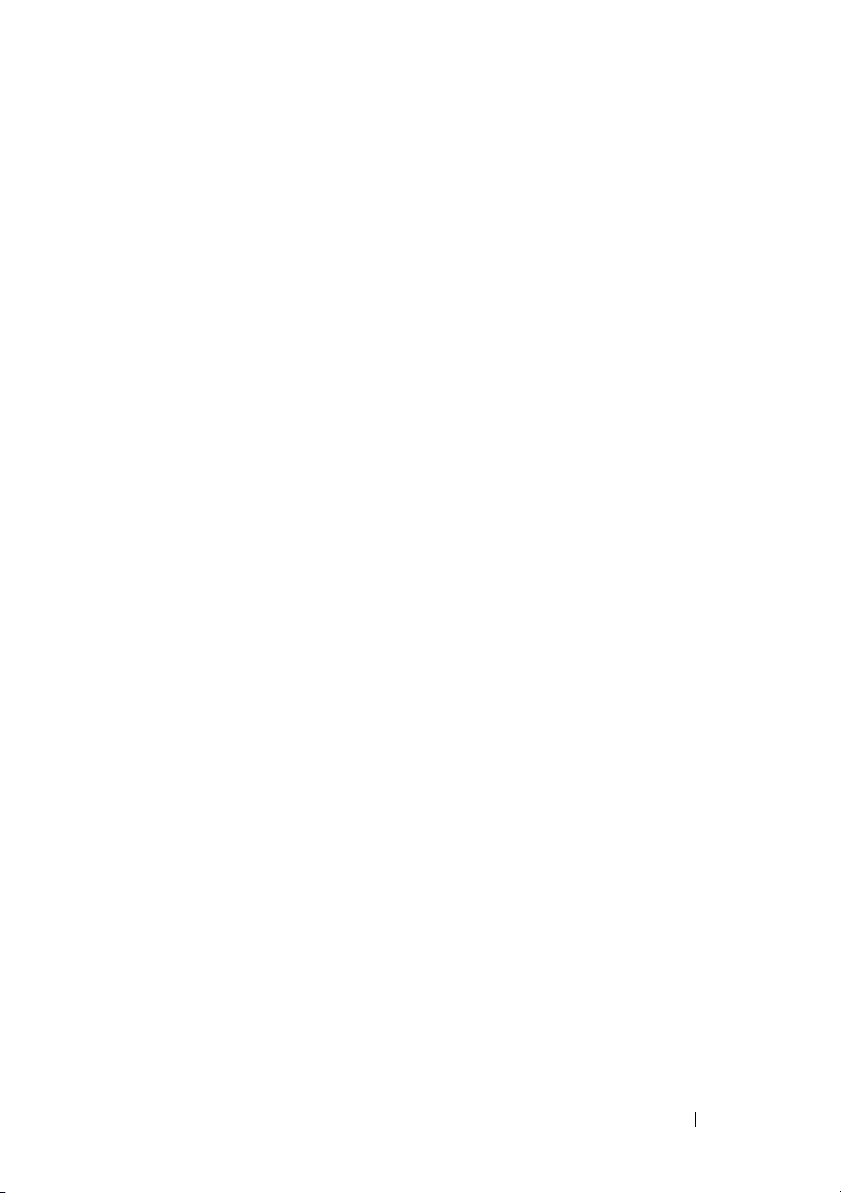
Contenido
1 Acerca del ordenador . . . . . . . . . . . . . . . . 7
Minitorre: vista frontal. . . . . . . . . . . . . . . . . . . 7
Minitorre: vista posterior
Minitorre: conectores del panel posterior
Ordenador de escritorio: vista frontal
Ordenador de escritorio: vista posterior
. . . . . . . . . . . . . . . . . 8
. . . . . . . . 9
. . . . . . . . . . 10
. . . . . . . . 11
Ordenador de escritorio: conectores
del panel posterior
. . . . . . . . . . . . . . . . . . . . 12
2 Instalación del ordenador . . . . . . . . . . . . 13
Configuración rápida . . . . . . . . . . . . . . . . . . 13
Instalación del ordenador en un espacio cerrado
Conexión a Internet
. . . . . . . . . . . . . . . . . . . 21
Configuración de la conexión a Internet
Transferencia de información a un
ordenador nuevo
Sistema operativo Microsoft
Microsoft Windows
. . . . . . . . . . . . . . . . . . . . . 22
®
Windows Vista
®
XP . . . . . . . . . . . . . . 23
. . . 19
. . . . . . 21
®
. . 22
Contenido 3
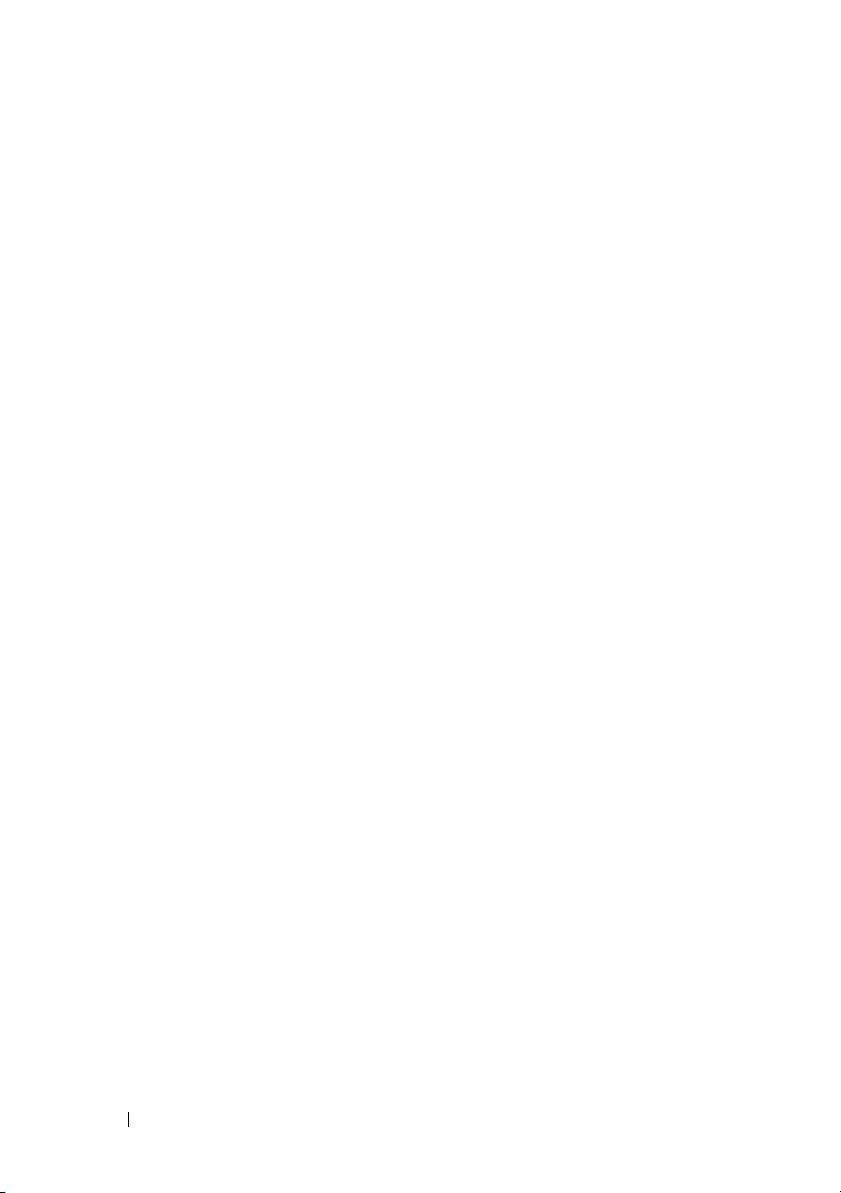
3 Especificaciones: minitorre. . . . . . . . . . 27
4 Especificaciones: ordenador
de escritorio
. . . . . . . . . . . . . . . . . . . . . . 33
5 Sugerencias para la solución
de problemas
Uso del solucionador de problemas de hardware . . . 41
. . . . . . . . . . . . . . . . . . . . . . 41
Sugerencias
. . . . . . . . . . . . . . . . . . . . . . . 41
Problemas con la alimentación
Problemas con la memoria
Bloqueos y problemas de software
Servicio Dell Technical Update
Utilidad Dell Support
Dell Diagnostics
. . . . . . . . . . . . . . . . 46
. . . . . . . . . . . . . . . . . . . 46
. . . . . . . . . . . 42
. . . . . . . . . . . . . 43
. . . . . . . . . 44
. . . . . . . . . . . 45
6 Reinstalación del software . . . . . . . . . . 49
Controladores . . . . . . . . . . . . . . . . . . . . . . 49
Identificación de controladores
Reinstalación de controladores y utilidades
Restauración del sistema operativo
Uso de System Restore de
Microsoft
®
Windows® . . . . . . . . . . . . . . . 52
Uso de Dell Factory Image Restore
Uso del soporte multimedia Operating System
. . . . . . . . . . 49
. . . . 49
. . . . . . . . . . . 52
. . . . . . . . . 53
. . . 55
4 Contenido
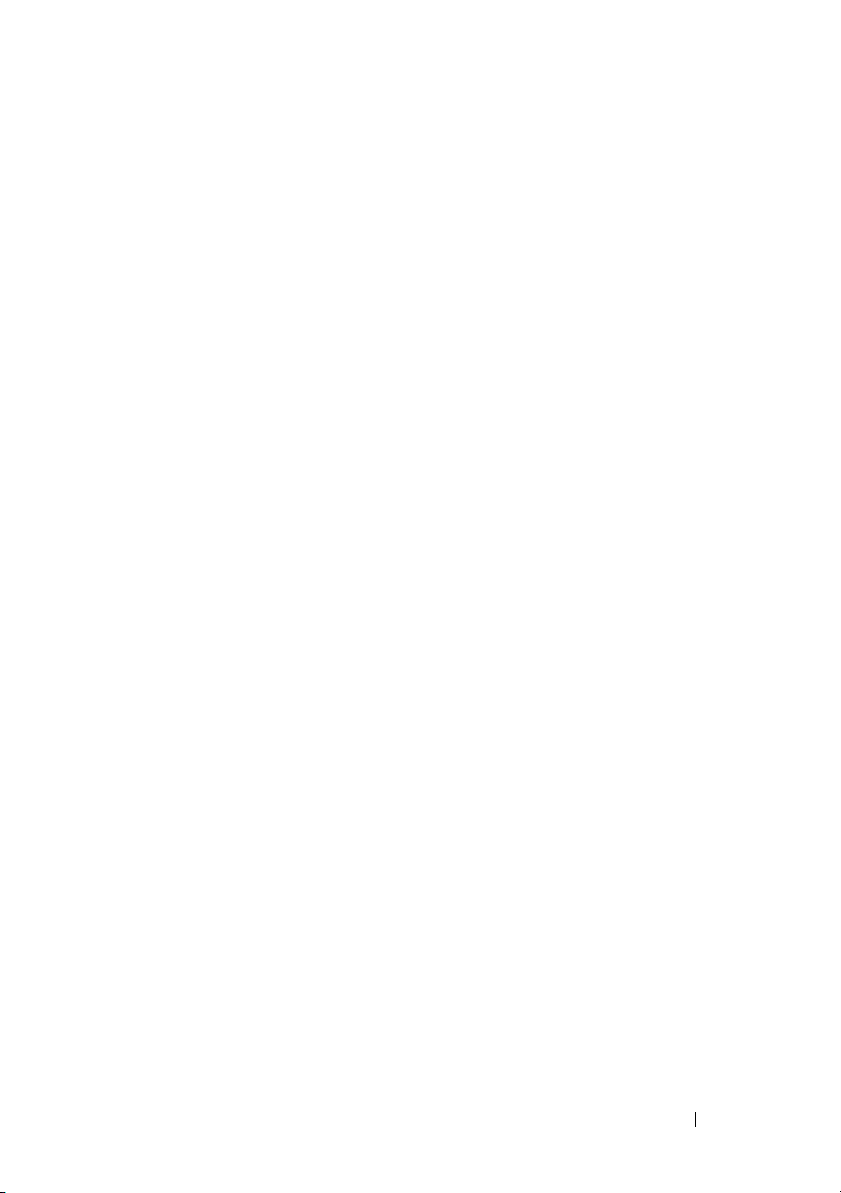
7 Localización de información . . . . . . . . . . 57
8 Obtención de ayuda
. . . . . . . . . . . . . . . . 59
Cómo obtener asistencia . . . . . . . . . . . . . . . . 59
Asistencia técnica y servicio al cliente
DellConnect™
Servicios en línea
Servicio AutoTech
. . . . . . . . . . . . . . . . . . . . 60
. . . . . . . . . . . . . . . . . . 60
. . . . . . . . . . . . . . . . . 61
Servicio automatizado de estado de pedidos
Problemas con el pedido
Información sobre productos
. . . . . . . . . . . . . . . . 62
. . . . . . . . . . . . . . 62
. . . . . . 60
. . . 62
Devolución de artículos para reparación bajo
garantía o abono
Antes de llamar
Cómo ponerse en contacto con Dell
. . . . . . . . . . . . . . . . . . . . . 62
. . . . . . . . . . . . . . . . . . . . . 63
. . . . . . . . . . 65
Índice . . . . . . . . . . . . . . . . . . . . . . . . . . . . . . 67
Contenido 5
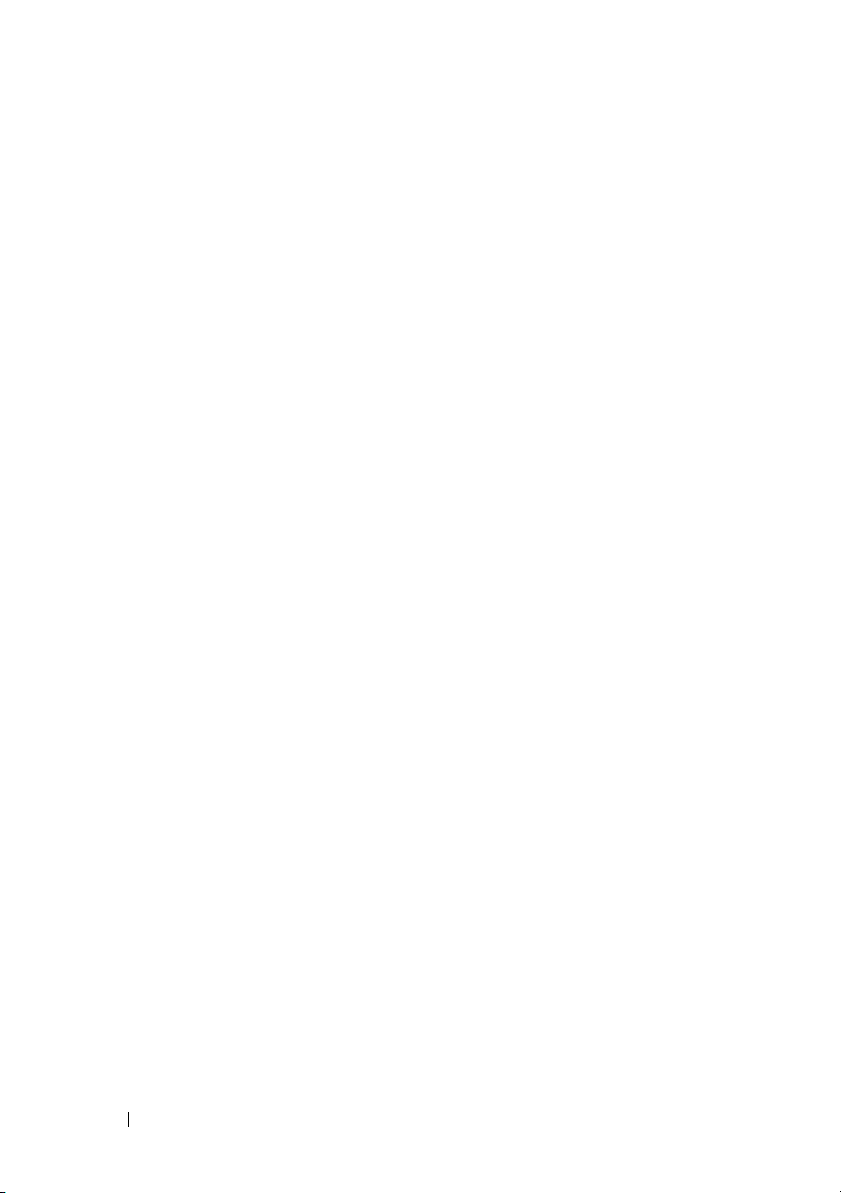
6 Contenido
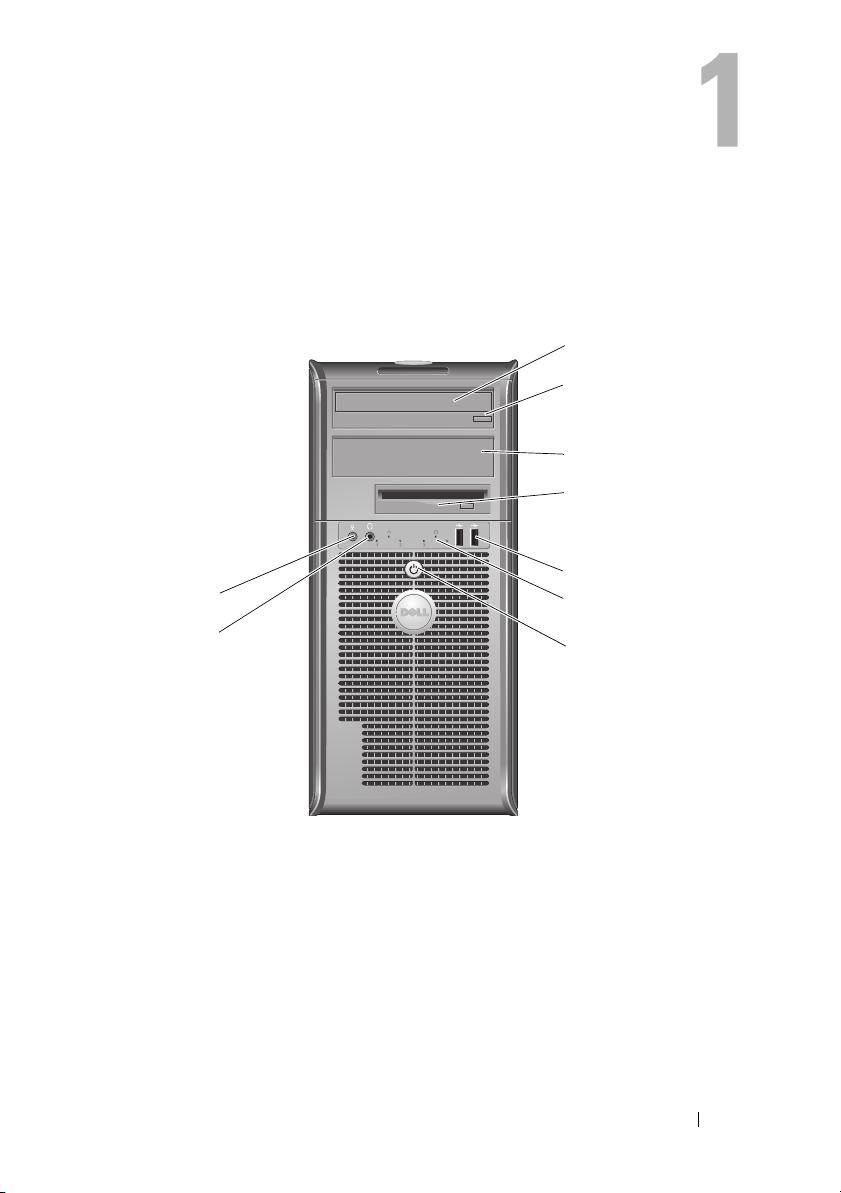
Acerca del ordenador
Minitorre: vista frontal
9
8
1
2
3
4
5
6
7
1 Unidad óptica 2 Botón de expulsión de la unidad óptica
3 Panel de relleno para el
compartimiento para
unidades ópticas
5 Conectores USB 2.0 (2) 6 Indicador luminoso de actividad
7 Botón de encendido, indicador
luminoso de alimentación
9 Conector para micrófono
4 Unidad de disquete
de la unidad
8 Conector para auriculares
Acerca del ordenador 7

Minitorre: vista posterior
1
7
1 Pestillo de liberación de la cubierta
y ranura para cable de seguridad
3 Conector del cable de alimentación 4 Selector de voltaje
5 Conectores del panel posterior 6 Ranuras para tarjetas de expansión (4)
7 Rejilla de ventilación de la fuente
de alimentación
2 Anillo del candado
2
3
4
5
6
8 Acerca del ordenador
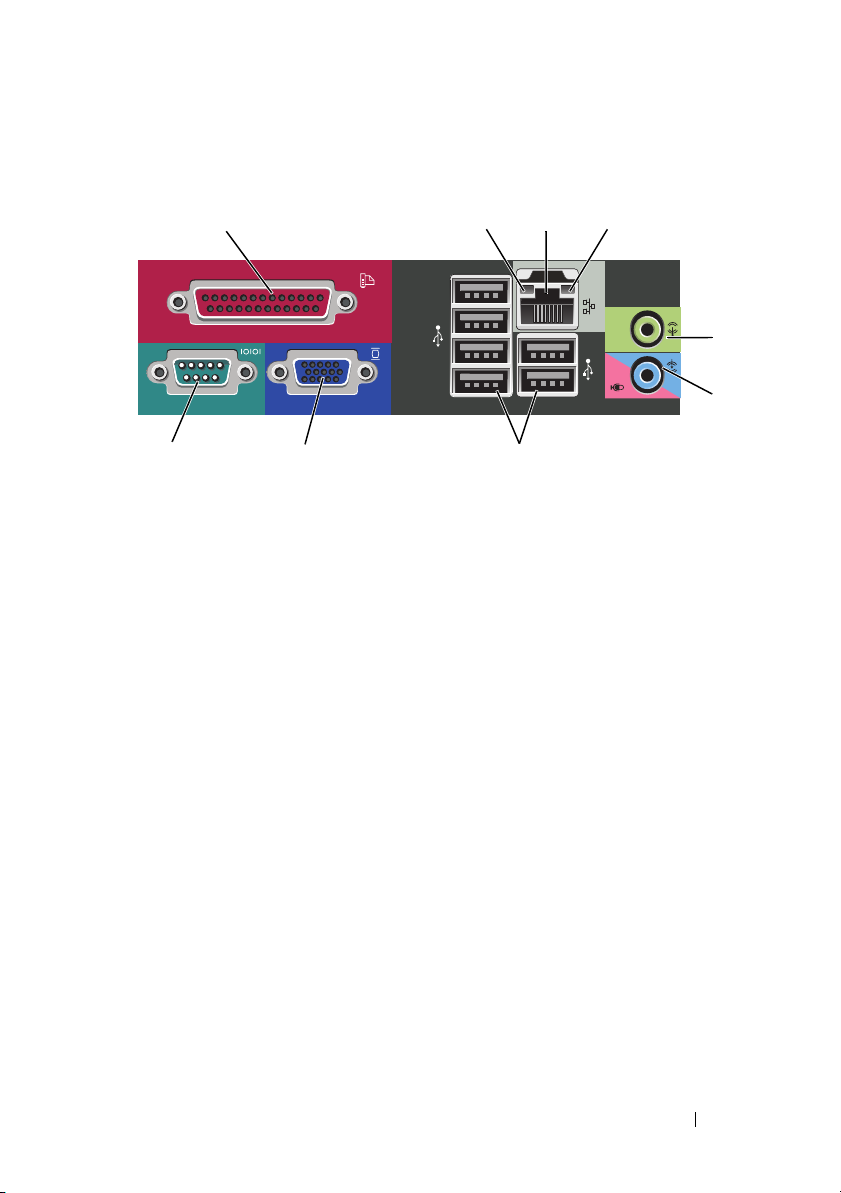
Minitorre: conectores del panel posterior
1
9
1 Conector (de impresora) paralelo 2 Indicador luminoso de integridad
3 Conector del adaptador de red 4 Indicador luminoso de actividad
5 Conector de línea de salida 6 Conector de línea de entrada
7 Conectores USB 2.0 (6) 8 Conector de vídeo VGA
9 Conector serie
87
2
3
del enlace
de la red
(para micrófono)
4
5
6
Acerca del ordenador 9
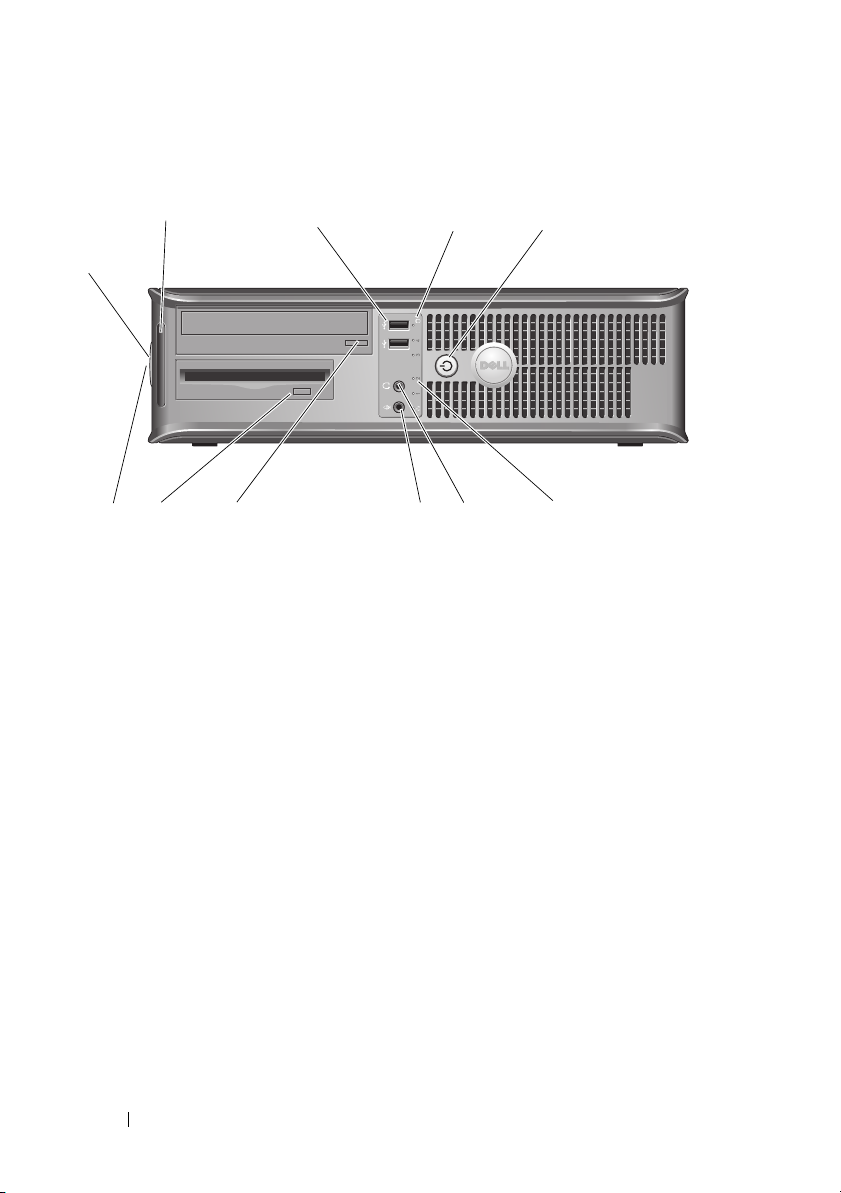
Ordenador de escritorio: vista frontal
1
11
1 Indicadores luminosos
de diagnóstico
3 Indicadores luminosos
de actividad de la unidad
5 Indicadores luminosos
de actividad de la unidad
7 Conector para micrófono 8 Botón de expulsión de la bandeja
9 Botón de expulsión de
la unidad de disquete
11 Anillo del candado
2
3
710 98
2 Conectores USB 2.0 (2)
4 Botón de encendido, indicador
luminoso de alimentación
6 Conector para auriculares
de la unidad óptica
10 Sujeción del pestillo de liberación
de la cubierta y ranura para cable
de seguridad
4
56
10 Acerca del ordenador
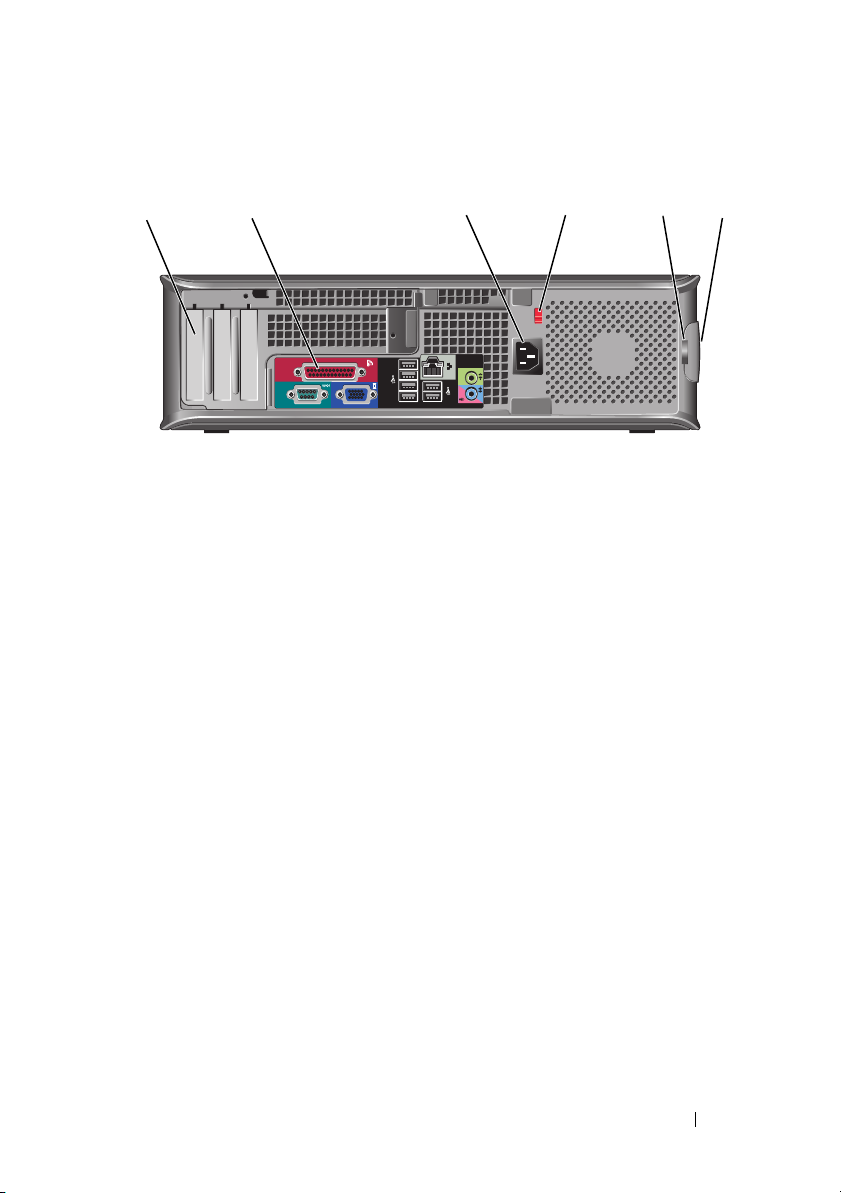
Ordenador de escritorio: vista posterior
1 64 532
1 Ranuras para tarjetas
de expansión (3)
3 Conector de alimentación 4 Selector de voltaje
5 Anillo del candado 6 Sujeción del pestillo de liberación
2 Conectores del panel posterior
de la cubierta y ranura para cable
de seguridad
Acerca del ordenador 11
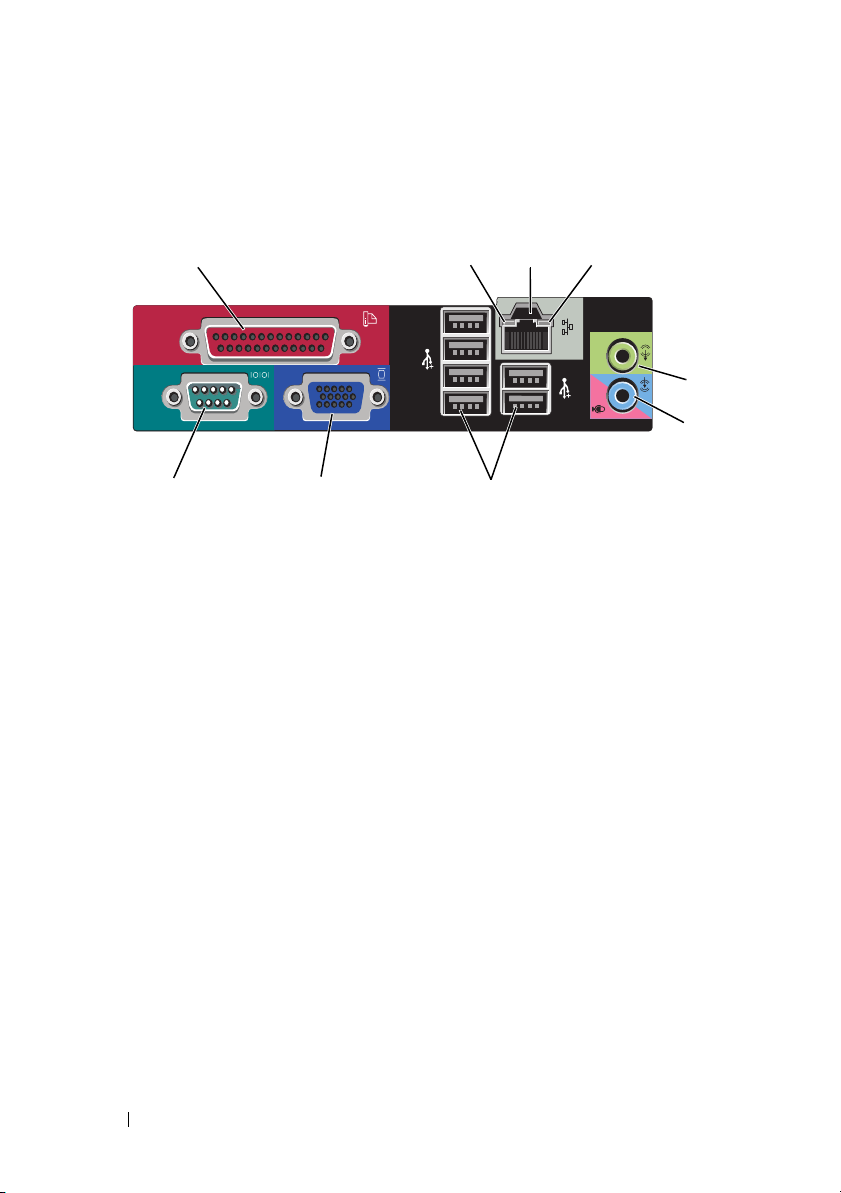
Ordenador de escritorio: conectores del panel posterior
1
9
1 Conector (de impresora) paralelo 2 Indicador luminoso de actividad
3 Conector del adaptador de red 4 Indicador luminoso de integridad
5 Conector de línea de salida 6 Conector de línea de entrada
7 Conectores USB 2.0 (6) 8 Conector de vídeo VGA
9 Conector serie
87
2
de la red
del enlace
(para micrófono)
4
3
5
6
12 Acerca del ordenador
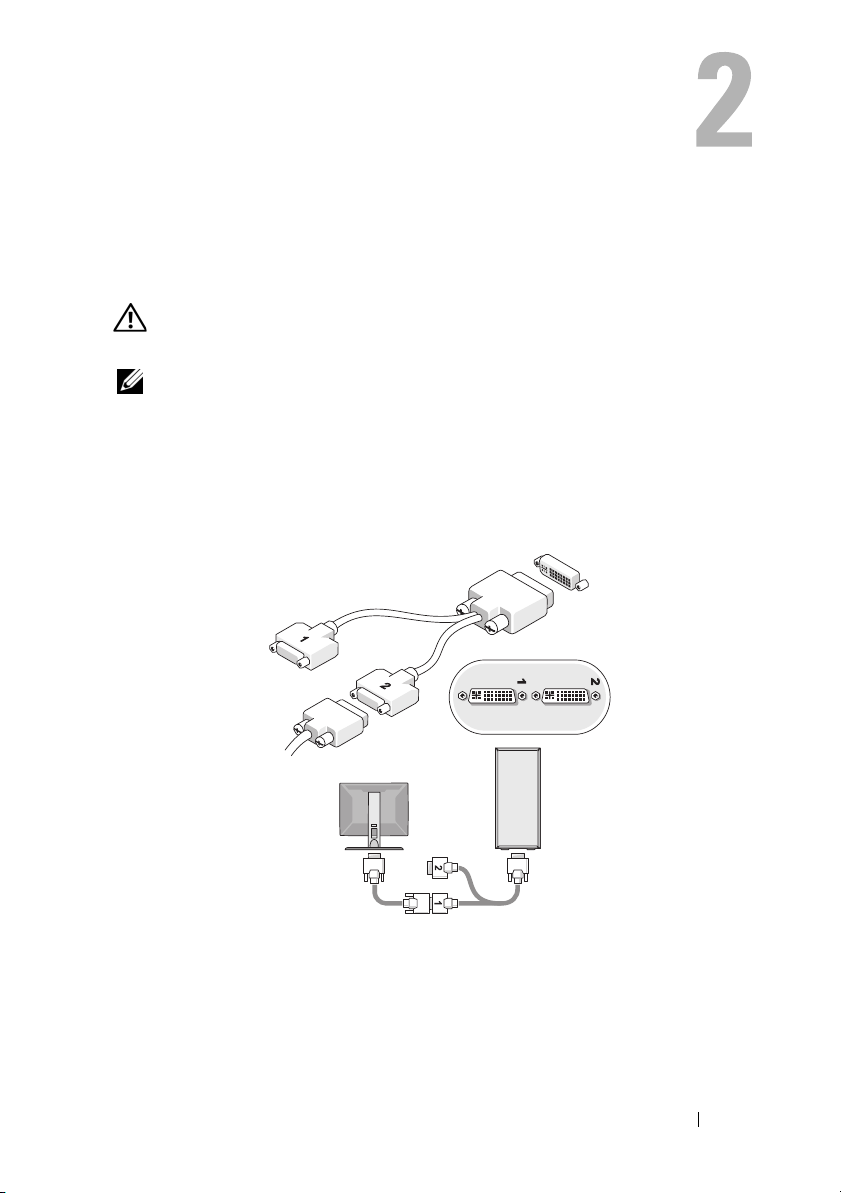
Instalación del ordenador
Configuración rápida
PRECAUCIÓN: Antes de iniciar cualquiera de los procedimientos descritos en
esta sección, siga las instrucciones de seguridad suministradas con el ordenador.
NOTA: Es posible que algunos dispositivos no estén incluidos si no los ha pedido.
1
Conecte el monitor utilizando sólo uno de los siguientes cables:
• Cable adaptador Y para dos monitores
• Cable DVI blanco
• Cable VGA azul
Instalación del ordenador 13
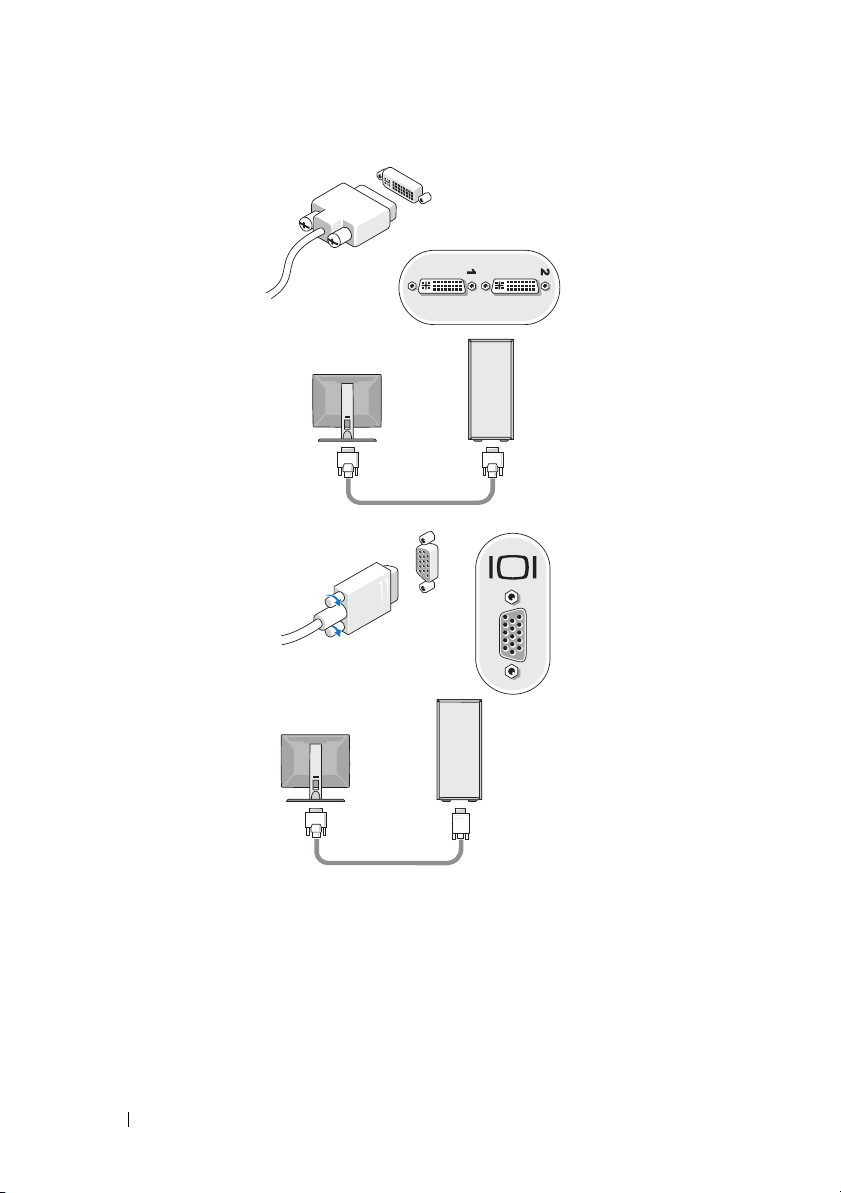
14 Instalación del ordenador
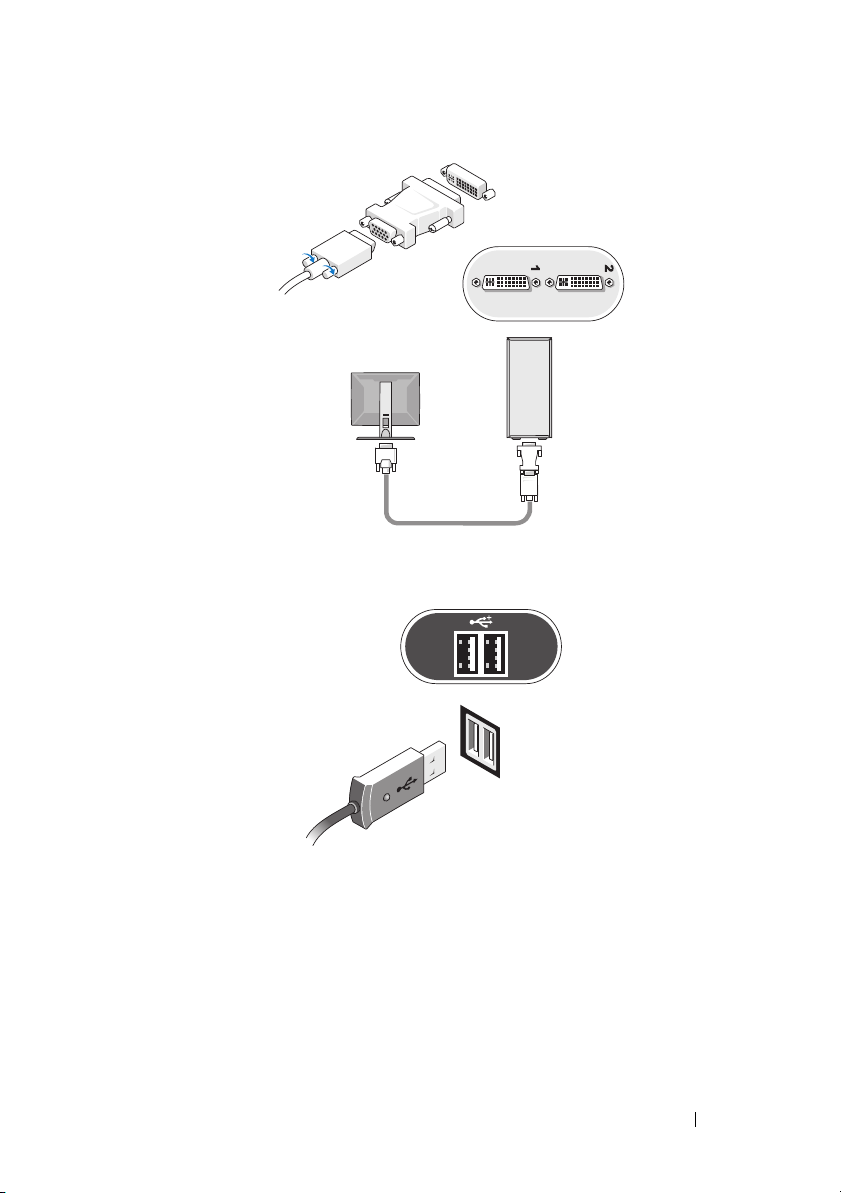
2
Conecte un dispositivo USB, como un teclado o un ratón.
Instalación del ordenador 15
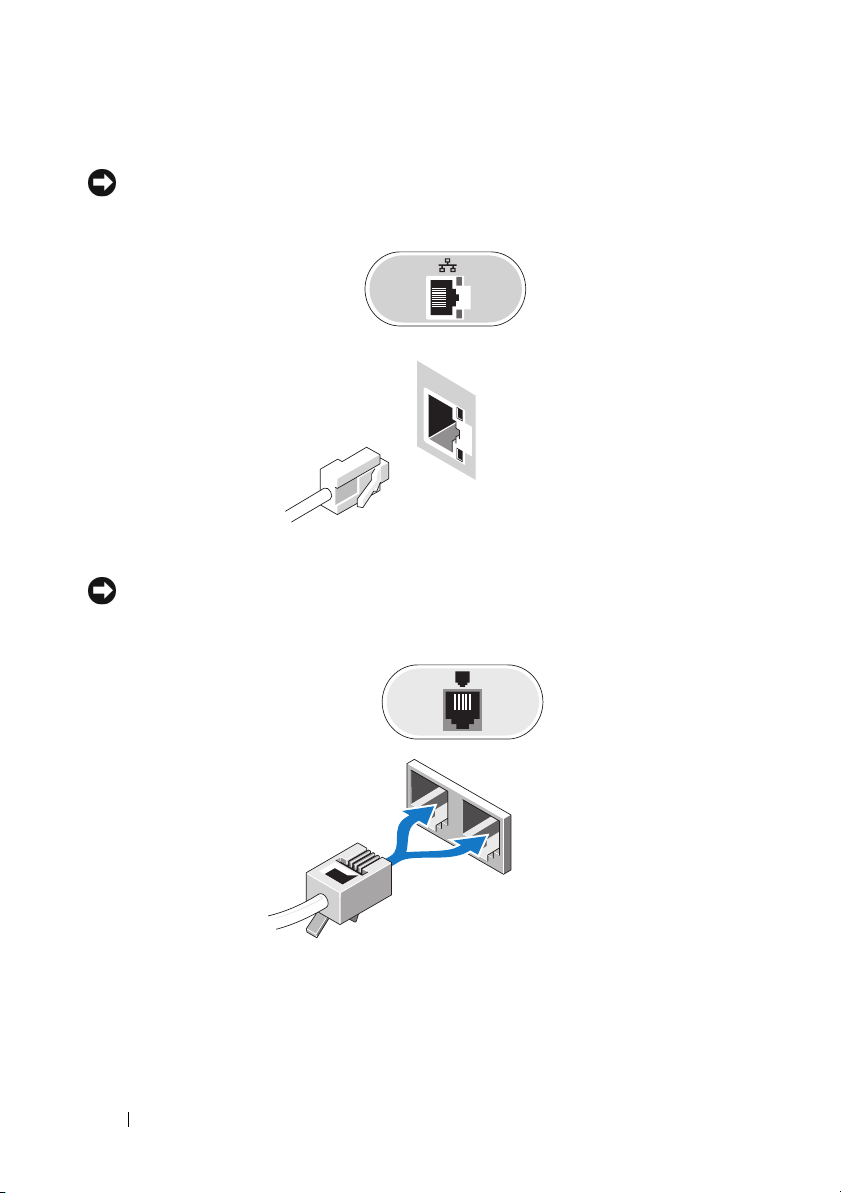
3
Conecte el cable de red.
AVISO: Asegúrese de conectar el cable de red al conector identificado con el icono
que se muestra en la ilustración siguiente.
4
Conecte el módem.
AVISO: Asegúrese de conectar el módem al conector identificado con el icono que
se muestra en la ilustración siguiente.
16 Instalación del ordenador
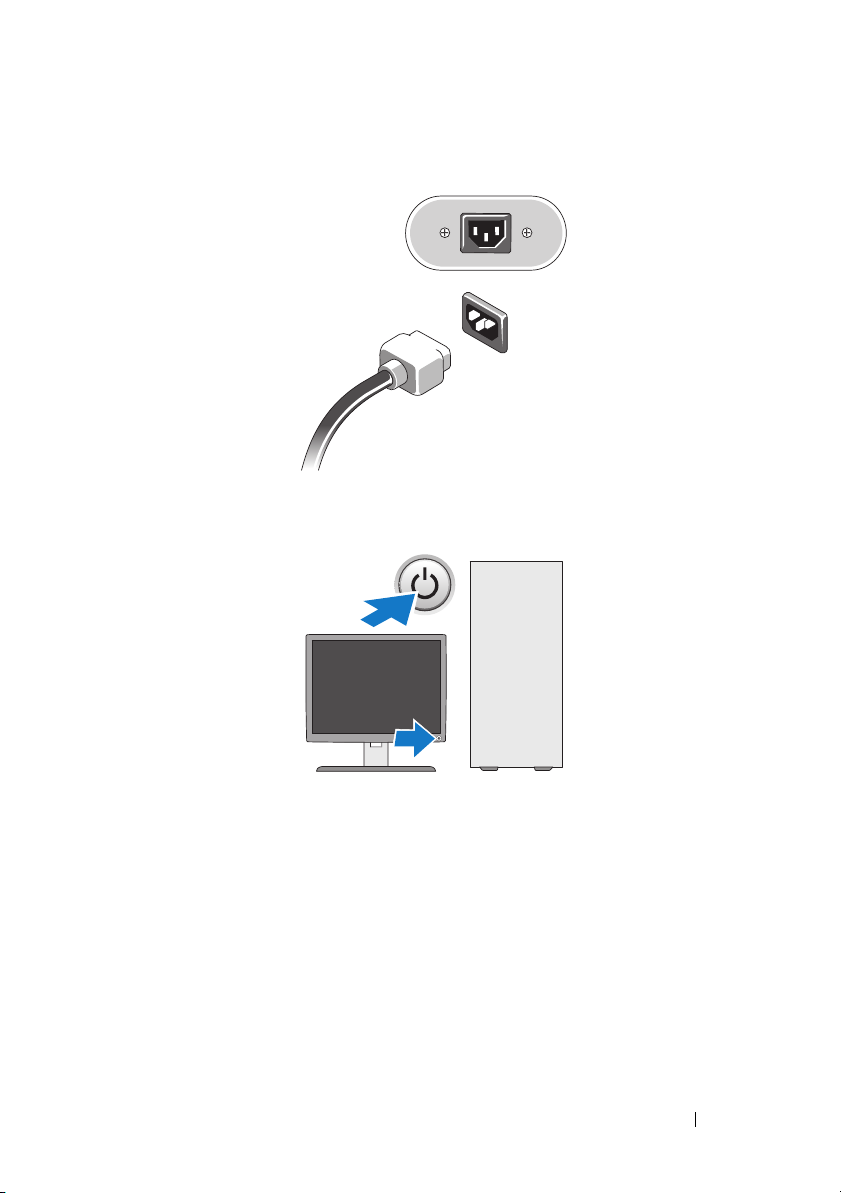
5
Conecte los cables de alimentación.
6
Presione los botones de encendido del monitor y del ordenador.
Instalación del ordenador 17
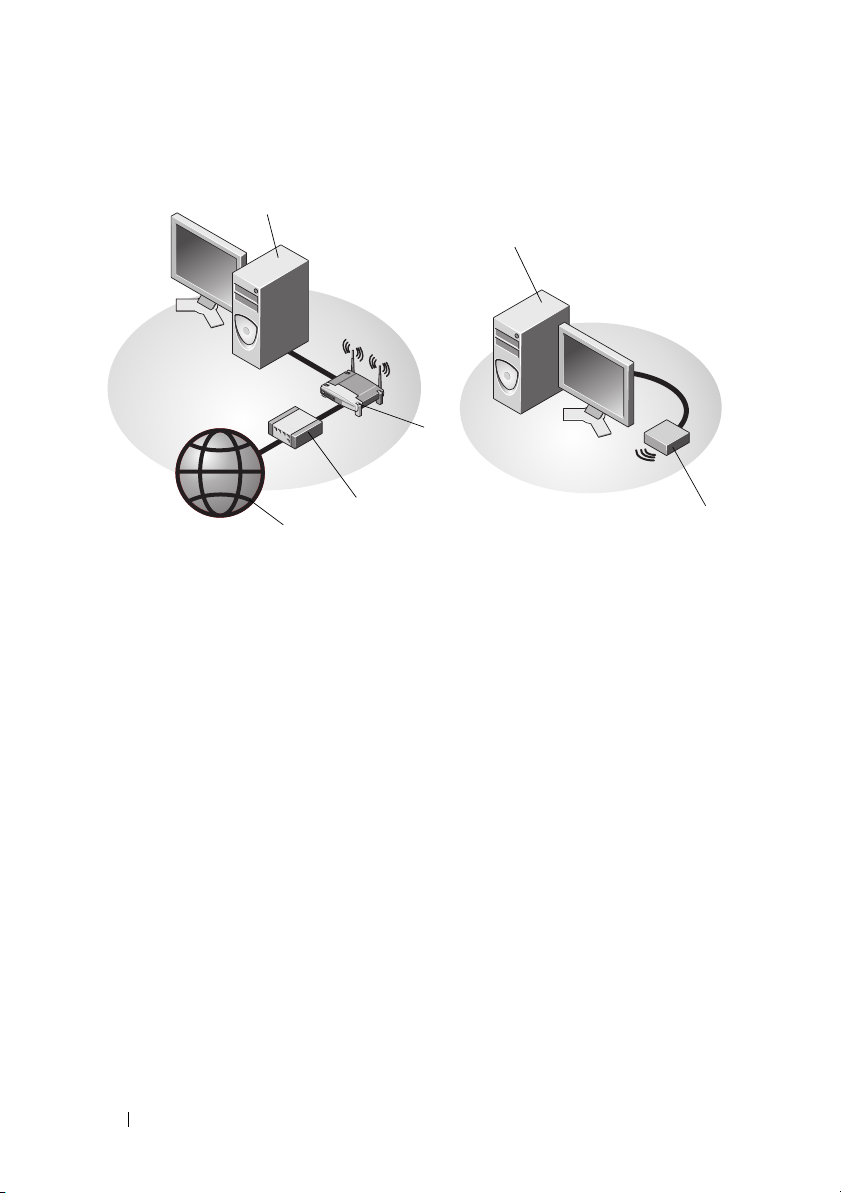
7
Conéctese a la red.
4
5
3
2
1
1 Servicio de Internet 2 Módem por cable o DSL
3 Enrutador inalámbrico 4 Ordenador de escritorio con
adaptador de red
5 Ordenador de escritorio con
adaptador USB inalámbrico
6 Adaptador USB inalámbrico
6
18 Instalación del ordenador

Instalación del ordenador en un espacio cerrado
La instalación del ordenador en un espacio cerrado puede restringir la
circulación de aire y afectar al rendimiento del ordenador, que podría
sobrecalentarse. Siga las pautas que se indican a continuación al instalar
el ordenador en un espacio cerrado.
PRECAUCIÓN: Antes de instalar el ordenador en un espacio cerrado, lea las
instrucciones de seguridad suministradas con éste.
AVISO: Las especificaciones sobre la temperatura de funcionamiento que figuran en
este documento indican la temperatura ambiente de funcionamiento máxima. Debe
tenerse en cuenta la temperatura ambiente de la sala al instalar el ordenador en un
espacio cerrado. Por ejemplo, si la temperatura ambiente de la sala es de 25 °C,
según las especificaciones del ordenador, sólo dispone de un margen de temperatura
de 5 a 10 °C antes de que se alcance la temperatura máxima de funcionamiento del
ordenador. Para obtener información sobre las especificaciones del ordenador,
consulte “Especificaciones: minitorre” en la página 27 o “Especificaciones:
ordenador de escritorio” en la página 33.
• Deje como mínimo unos 10 cm de espacio libre en todos los lados que
tengan rejillas de ventilación para permitir la circulación de aire necesaria
para una ventilación correcta.
• Si el espacio cerrado tiene puertas, éstas deben permitir una circulación de
aire mínima del 30 por ciento a través de éste en la parte frontal y posterior.
AVISO: No instale el ordenador en un espacio cerrado que no permita la circulación
de aire. Limitar la circulación de aire afecta al rendimiento del ordenador, que podría
sobrecalentarse.
Instalación del ordenador 19
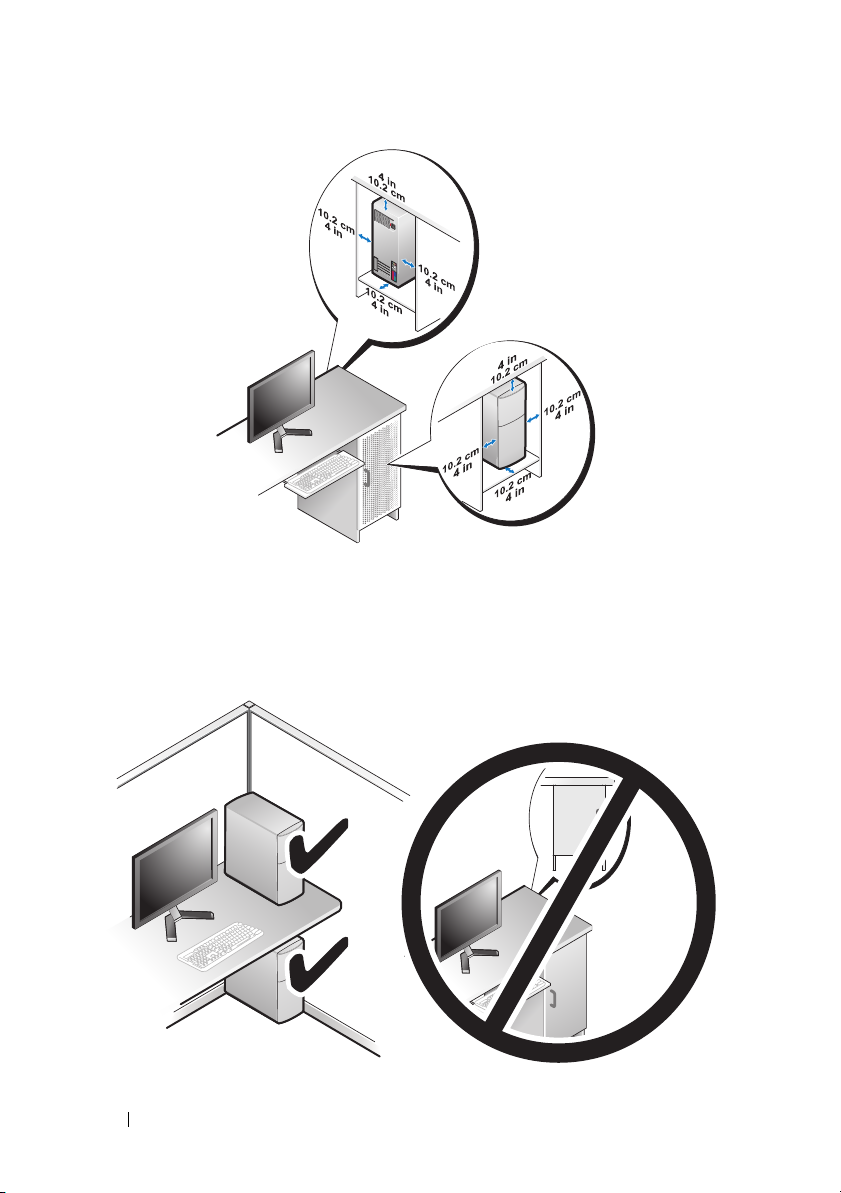
• Si el ordenador se instala en una esquina o debajo de una mesa, deje como
mínimo unos 5,1 cm de espacio libre entre la parte posterior del ordenador y
la pared para permitir la circulación de aire necesaria para que la ventilación
sea correcta.
20 Instalación del ordenador
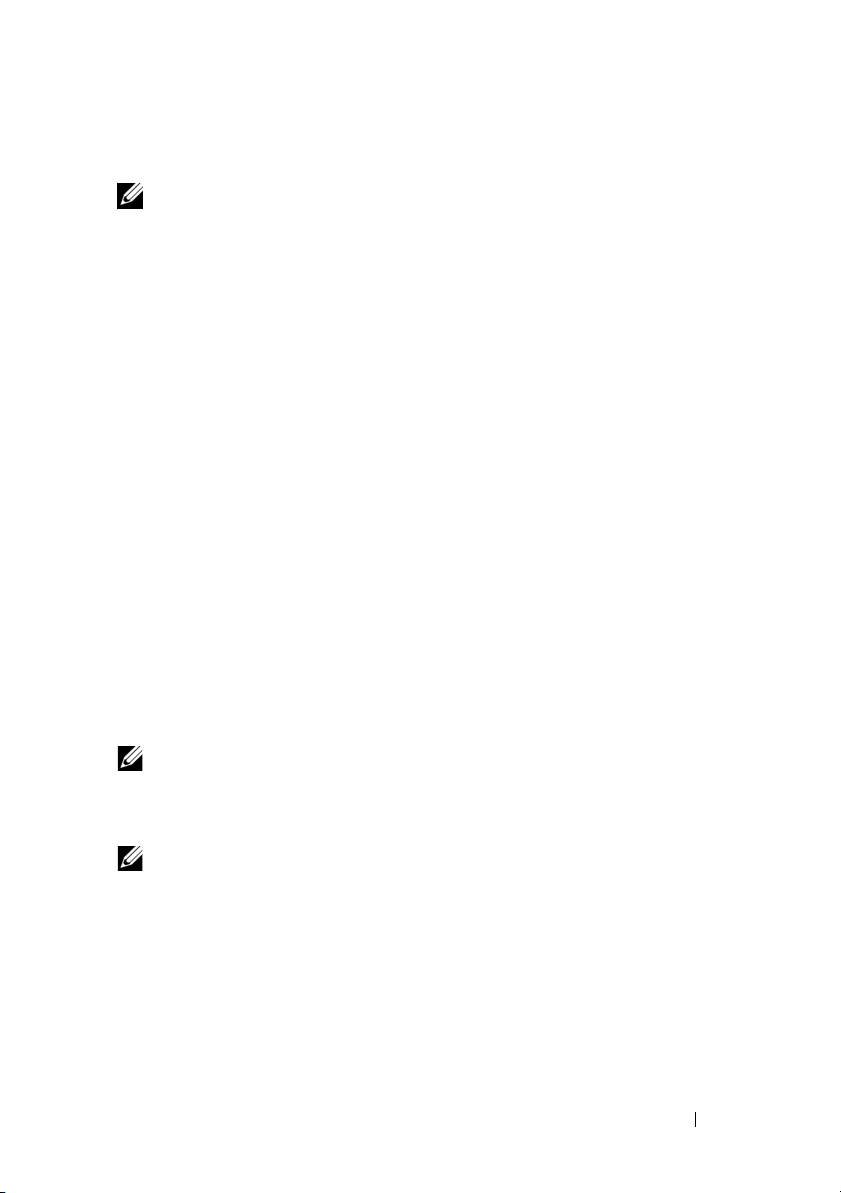
Conexión a Internet
NOTA: Los proveedores de servicios de Internet (ISP) y sus ofertas difieren
según el país.
Para conectarse a Internet, se necesitan un módem o una conexión de red y un
proveedor de servicios de Internet (ISP). Si utiliza una conexión telefónica,
conecte una línea telefónica al conector de módem del ordenador y a la toma
telefónica de pared antes de configurar la conexión a Internet. Si utiliza una
conexión DSL o de módem por cable o vía satélite, póngase en contacto con su
ISP o servicio de telefonía móvil para obtener las instrucciones de configuración.
Configuración de la conexión a Internet
Para configurar una conexión a Internet con un acceso directo en el escritorio
proporcionado por su ISP:
1
Guarde y cierre los archivos que tenga abiertos y salga de todos los
programas.
2
Haga doble clic en el icono del ISP en el escritorio de Microsoft®
Windows
3
Siga las instrucciones que aparecen en la pantalla para completar la
configuración.
Si no dispone de un icono del ISP en el escritorio o si desea configurar una
conexión a Internet con otro ISP, lleve a cabo los pasos indicados en la sección
pertinente siguiente.
®
.
NOTA: Si no puede conectarse a Internet, consulte la Guía tecnológica de Dell.
Si anteriormente se ha conectado sin problemas, es posible que el servicio del ISP
se haya interrumpido. Póngase en contacto con su ISP para comprobar el estado
del servicio o intente conectarse más tarde.
NOTA: Tenga a mano la información del ISP. Si no dispone de un ISP, consulte el
asistente para la conexión a Internet.
Instalación del ordenador 21
